104.2元购买10G godaddy主机记录
Godaddy Ssl独立IP购买和续费5.99美元教程
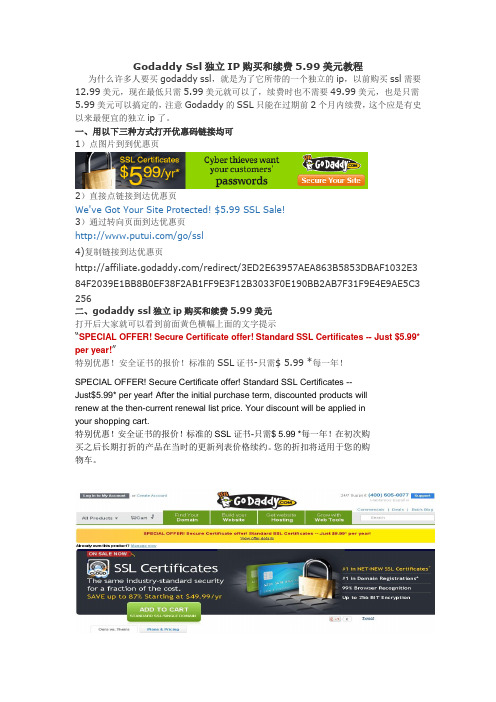
Godaddy Ssl独立IP购买和续费5.99美元教程为什么许多人要买godaddy ssl,就是为了它所带的一个独立的ip,以前购买ssl需要12.99美元,现在最低只需5.99美元就可以了,续费时也不需要49.99美元,也是只需5.99美元可以搞定的,注意Godaddy的SSL只能在过期前2个月内续费,这个应是有史以来最便宜的独立ip了。
一、用以下三种方式打开优惠码链接均可1)点图片到到优惠页2)直接点链接到达优惠页We've Got Your Site Protected! $5.99 SSL Sale!3)通过转向页面到达优惠页/go/ssl4)复制链接到达优惠页/redirect/3ED2E63957AEA863B5853DBAF1032E3 84F2039E1BB8B0EF38F2AB1FF9E3F12B3033F0E190BB2AB7F31F9E4E9AE5C3 256二、godaddy ssl独立ip购买和续费5.99美元打开后大家就可以看到前面黄色横幅上面的文字提示“SPECIAL OFFER! Secure Certificate offer! Standard SSL Certificates -- Just $5.99* per year!”特别优惠!安全证书的报价!标准的SSL证书-只需$ 5.99 *每一年!SPECIAL OFFER! Secure Certificate offer! Standard SSL Certificates --Just$5.99* per year! After the initial purchase term, discounted products willrenew at the then-current renewal list price. Your discount will be applied inyour shopping cart.特别优惠!安全证书的报价!标准的SSL证书-只需$ 5.99 *每一年!在初次购买之后长期打折的产品在当时的更新列表价格续约。
GoDaddy 主机基础知识
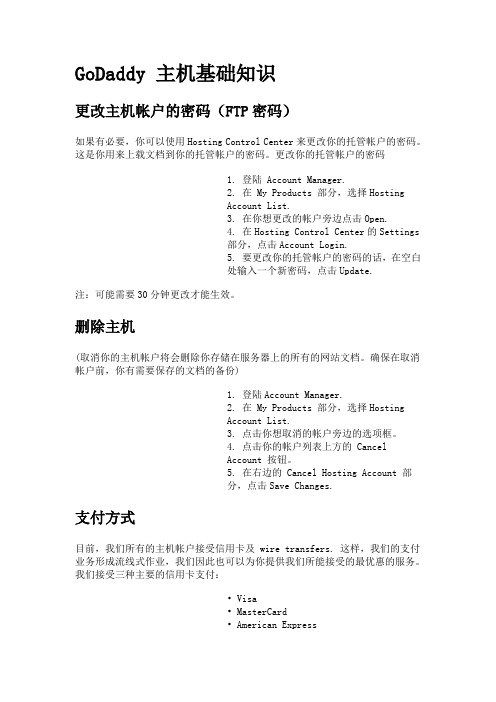
GoDaddy 主机基础知识更改主机帐户的密码(FTP密码)如果有必要,你可以使用Hosting Control Center来更改你的托管帐户的密码。
这是你用来上载文档到你的托管帐户的密码。
更改你的托管帐户的密码1. 登陆 Account Manager.2. 在 My Products 部分,选择HostingAccount List.3. 在你想更改的帐户旁边点击Open.4. 在Hosting Control Center的Settings部分,点击Account Login.5. 要更改你的托管帐户的密码的话,在空白处输入一个新密码,点击Update.注:可能需要30分钟更改才能生效。
删除主机(取消你的主机帐户将会删除你存储在服务器上的所有的网站文档。
确保在取消帐户前,你有需要保存的文档的备份)1. 登陆Account Manager.2. 在 My Products 部分,选择HostingAccount List.3. 点击你想取消的帐户旁边的选项框。
4. 点击你的帐户列表上方的 CancelAccount 按钮。
5. 在右边的 Cancel Hosting Account 部分,点击Save Changes.支付方式目前,我们所有的主机帐户接受信用卡及 wire transfers. 这样,我们的支付业务形成流线式作业,我们因此也可以为你提供我们所能接受的最优惠的服务。
我们接受三种主要的信用卡支付:• Visa• MasterCard• American Express• Discover你也可以通过支票、Paypal或者GoodAsGold进行支付。
目前我们还不接受Money Orders.注:你可以通过支票、Money orders 或者wire transfers 来为你的GoodAsGold添加资金。
升级主机帐户如果你觉得你的网站需要额外的空间或特征,你可以升级你当前的主机帐户。
godaddy域名续费优惠方法
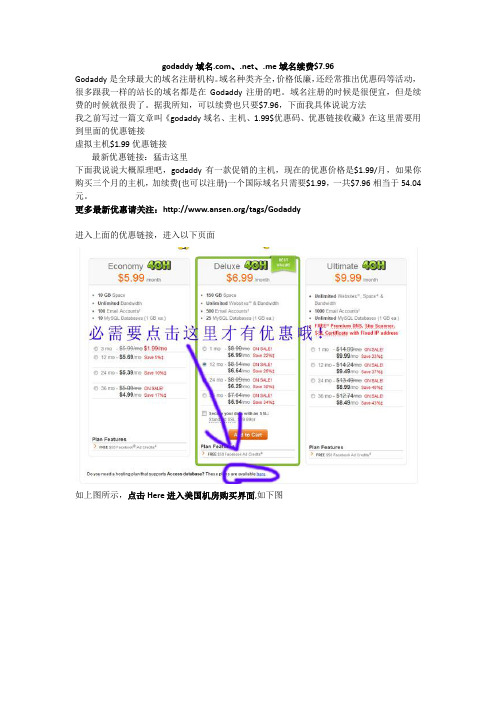
godaddy域名.com、.net、.me域名续费$7.96Godaddy是全球最大的域名注册机构。
域名种类齐全,价格低廉,还经常推出优惠码等活动,很多跟我一样的站长的域名都是在Godaddy注册的吧。
域名注册的时候是很便宜,但是续费的时候就很贵了。
据我所知,可以续费也只要$7.96,下面我具体说说方法我之前写过一篇文章叫《godaddy域名、主机、1.99$优惠码、优惠链接收藏》在这里需要用到里面的优惠链接虚拟主机$1.99优惠链接最新优惠链接:猛击这里下面我说说大概原理吧,godaddy有一款促销的主机,现在的优惠价格是$1.99/月,如果你购买三个月的主机,加续费(也可以注册)一个国际域名只需要$1.99,一共$7.96相当于54.04元。
更多最新优惠请关注:/tags/Godaddy进入上面的优惠链接,进入以下页面如上图所示,点击Here进入美国机房购买界面,如下图选择第一个,我们只需要续费域名,当然要选最便宜的了,点击Add to Cartf进入下一个页面直接拉到最底下,选择NoThanks如图(这个页面是godaddy的促销页面)另:如果你要注册新的域名,你可以在这个页面添加你想注册的域名,具体操作在这里我就不谈了,如果有需要请留言。
更多最新优惠请关注:/tags/Godaddy点击No Thanks后,就会进入订单页面了,如下图注意:到这个页面先不要忙结账,因为我们还没有添加续费的域名。
我们现在添加需要续费的域名:进入我的账户页面,找到要续费的域名,点击RENEW,如下图所示:进入域名续费页面,勾选要续费的域名,把时间改为一年,如下图所示:然后点击Continue,进入订单支付页面,如下图所示:你在这里可以看到你的订单详情,3个月的主机需要$5.97,你的域名续费一年只要$1.99,我的那个域名有$0.18的税,所以高一点点现在你就可以去支付了,点击右边的Continue to Chechout,进入支付页面,选择支付宝,然后在右边勾选我同意,然后点击Place Order Now 现在支付,就会跳转到支付宝的支付页面,如下图:更多最新优惠请关注:/tags/Godaddy看到木有,续费是不是只要$7.96,而且还有三个月的美国主机,当然这个主机是很垃圾的,一般我都把它放到那里等它自己过期。
国内域名 被盗 被转入godaddy 找回全过程 最新教程
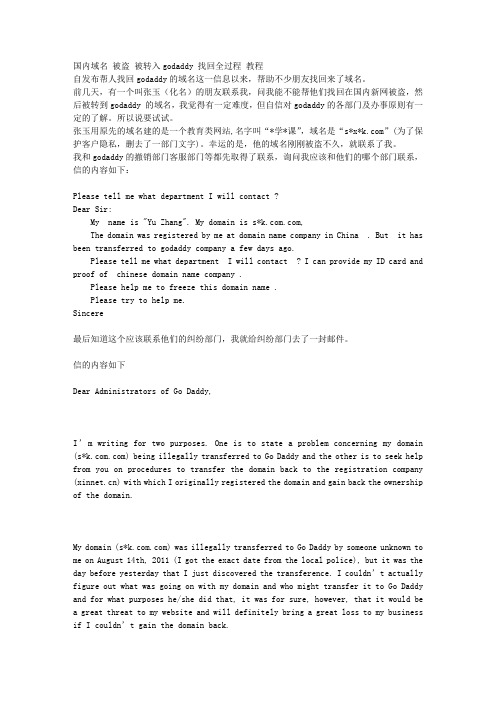
国内域名被盗被转入godaddy 找回全过程教程自发布帮人找回godaddy的域名这一信息以来,帮助不少朋友找回来了域名。
前几天,有一个叫张玉(化名)的朋友联系我,问我能不能帮他们找回在国内新网被盗,然后被转到godaddy 的域名,我觉得有一定难度,但自信对godaddy的各部门及办事原则有一定的了解。
所以说要试试。
张玉用原先的域名建的是一个教育类网站,名字叫“*学*课”,域名是“s*x*”(为了保护客户隐私,删去了一部门文字)。
幸运的是,他的域名刚刚被盗不久,就联系了我。
我和godaddy的撤销部门客服部门等都先取得了联系,询问我应该和他们的哪个部门联系,信的内容如下:Please tell me what department I will contact ?Dear Sir:My name is "Yu Zhang". My domain is s*,The domain was registered by me at domain name company in China . But it has been transferred to godaddy company a few days ago.Please tell me what department I will contact ? I can provide my ID card and proof of chinese domain name company .Please help me to freeze this domain name .Please try to help me.Sincere最后知道这个应该联系他们的纠纷部门,我就给纠纷部门去了一封邮件。
信的内容如下Dear Administrators of Go Daddy,I’m writing for two purposes. One is to state a problem concerning my domain (s*) being illegally transferred to Go Daddy and the other is to seek help from you on procedures to transfer the domain back to the registration company () with which I originally registered the domain and gain back the ownership of the domain.My domain (s*) was illegally transferred to Go Daddy by someone unknown to me on August 14th, 2011 (I got the exact date from the local police), but it was the day before yesterday that I just discovered the transference. I couldn’t actually figure out what was going on with my domain and who might transfer it to Go Daddy and for what purposes he/she did that, it was for sure, however, that it would be a great threat to my website and will definitely bring a great loss to my business if I couldn’t gain the domain back.I am writing directly to communicate with you because I have already tried various ways in China but not very effectively. As soon as I discovered the original registration company () with which I registered my domain directed me to negotiate the issue with you. They told me since the domain has already to transferred to Go Daddy, they couldn’t actually do anything about it. And then I reported the case to the local police. They offered me the date when it was transferred but further investigation requires more technical evidences and takes longer time. I don’t think I could wait that long. I called your service line twice and your service staff told me that I should seek legal support via email, so I decided to write to you to make this appeal.On the one hand, what I want I would like you to do is to tell me the legal procedure to gain a transferred domain back. I believe I have all the required original proof to provide you. On the other hand, during the period of this appeal, I sincerely ask you to enable a normal operation of the websites with the domain (s*) but disable any attempt to Modify a Name Server and block the transference to any other registration company.It was really shocking to me upon the discovery because since I registered this domain almost 4 years ago, I have run the website with great success. The website has always been like my own baby to whom I have spent almost all my time and money and love, which is an important part of my life. So I really hope you could understand my feelings, anxiety and worries over the problem.Eager to get your reply! Thank you very much for your help!All the best!Sincerely yours,Zhang yu同时,张玉请的孟律师给godaddy的法律部去了一封信:Dear Sir or Madam:This law firm represents and is now acting on behalf of Mr. Zhang Yu who is the registrant of the domain – s*.Mr. Zhang Yu bought the domain s* in May 12, 2008 from (IDC China) and used the domain to now. But somebody illegally hacked into the backstage of , stole the domain and transferred it to without Mr. Zhang Yu’s authorization in Aug. 9, 2011.Mr. Zhang Yu has all kinds of proofs to confirm his ownership and he wants the domain back. We have also informed about the above situation. They admitted their mistake and now they would do anything possible to help us getting the domain back.Because the domain is very important to Mr. Zhang Yu and his company, Could you please placed the domain under registrar lock and an administrative freeze to prevent any change or transfer firstly.And please help us to process this problem and get the domain back. If you need anything proof, please keep us informed.I am look forward to hearing from you soon. Thank you very much.Best regardsGary MengPartner & Attorney at lawgodaddy就是godaddy。
godaddy域名解析
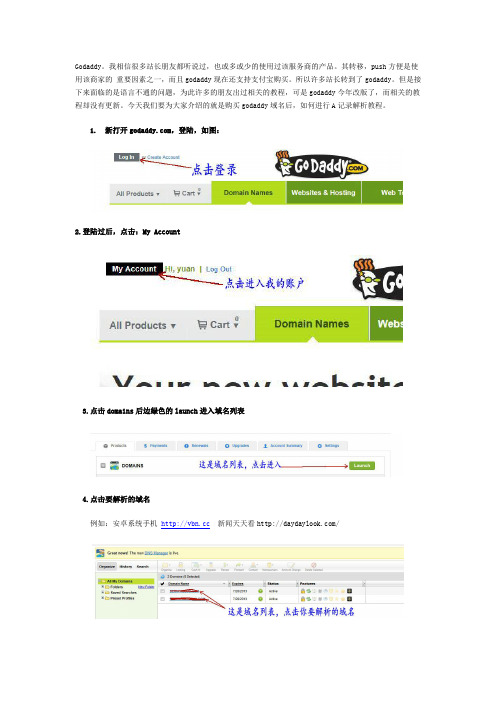
Godaddy。
我相信很多站长朋友都听说过,也或多或少的使用过该服务商的产品。
其转移,push方便是使用该商家的重要因素之一,而且godaddy现在还支持支付宝购买。
所以许多站长转到了godaddy。
但是接下来面临的是语言不通的问题,为此许多的朋友出过相关的教程,可是godaddy今年改版了,而相关的教程却没有更新。
今天我们要为大家介绍的就是购买godaddy域名后,如何进行A记录解析教程。
1.新打开,登陆,如图:
2.登陆过后,点击:My Account
3.点击domains后边绿色的launch进入域名列表
4.点击要解析的域名
例如:安卓系统手机新闻天天看/
5.进入域名管理界面
6.DNS解析一般需要的时间比较长,所以我们采用A记录解析。
7.点击:Launch 进入解析添加页面,如图6:
8.添加完之后别忘记点右上角那个黑色的save 保存按钮。
A记录一般解析比较快,一般几分钟就OK了,速度比较快。
最新GoDaddy购买图文教程

GoDaddy–第四代虚拟主机购买教程GoDaddy推出第四代虚拟主机,像传统的虚拟主机那样使用简单并且价格实惠,又具有云主机的服务器集群优势:良好的负载均衡、动态带宽管理、无流量限制、有效防止DoS及其它恶意攻击、服务器级别黑客入侵防御等。
GoDaddy 虚拟主机共有3种型号,Economy、Deluxe和 Deluxe,Economy虽然价格最便宜,但仅能绑定1个域名建立1个网站,而Ultimate提供的服务最多,但价格过于昂贵,重点给大家介绍下 Deluxe!Deluxe主机提供150G容量,无流量限制,可绑定无限个域名建立无限个网站,500个邮箱,可一键安装几十种流行程序,每天备份数据,24×7技术支持,支付宝人民币付款,30天无条件全额退款。
可选Linux系统或Windows系统,Linux系统主机可支持 PHP5/PHP4、CGI、Python、Ruby,25个MySQL数据库,能使用SSH、自定义php.ini;Windows系统支持PHP5 /PHP4、ASP/,25个MySQL数据库,2个MSSQL 2008数据库,MS Access 仅普通主机支持。
Deluxe买1年的价格是6.99美元/月,买2年5.99美元/月,3年4.99美元/月,买的越久越便宜!Windows系统主机和Linux系统主机价格一致,这点比其它美国主机实惠。
按照以下的省钱教程来购买还可以获得更低的价格!网址:/hosting/web-hosting.aspxGoDaddy主机最新优惠链接及优惠码:新用户购买任意产品折扣25%的优惠链接:25% off New Customer Orders at GoDaddy!(仅限新用户,老用户无法获得该优惠,老用户需要清空浏览器Cookie、临时文件等再通过该优惠链接进入,才能在购物车那一步看到优惠后的价格,如果还不行请换个浏览器再试,该优惠活动截止到2011年4月30日)购买GoDaddy任何非域名产品(也包括GoDaddy主机啦)任意时长都可以以1.99美元的优惠价注册或转入国际域名1个!即使你使用了其它优惠,这个域名优惠也是可以用的,不过仅限购买主机或其它非域名产品的同时注册或转入域名,购买完毕就没办法再用这个域名优惠活动了。
GODADDY域名注册购买图文教程
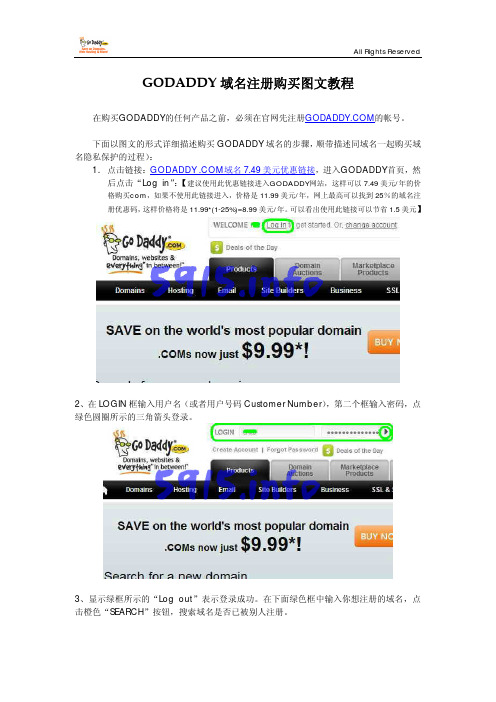
GODADDY域名注册购买图文教程 在购买GODADDY的任何产品之前,必须在官网先注册的帐号。
下面以图文的形式详细描述购买GODADDY域名的步骤,顺带描述同域名一起购买域名隐私保护的过程):1.点击链接:GODADDY .COM域名7.49美元优惠链接,进入GODADDY首页,然后点击“Log in”:【建议使用此优惠链接进入GODADDY网站,这样可以7.49美元/年的价格购买com,如果不使用此链接进入,价格是11.99美元/年,网上最高可以找到25%的域名注册优惠码,这样价格将是11.99*(1-25%)=8.99美元/年。
可以看出使用此链接可以节省1.5美元】2、在LOGIN框输入用户名(或者用户号码Customer Number),第二个框输入密码,点绿色圆圈所示的三角箭头登录。
3、显示绿框所示的“Log out”表示登录成功。
在下面绿色框中输入你想注册的域名,点击橙色“SEARCH”按钮,搜索域名是否已被别人注册。
4、如果域名可以注册,显示“***.com is available”。
注意左边小绿框是否已经钩选了你要的域名,钩选。
然后点“Add”按钮,将域名加入购物车。
5、如果域名已经被别人注册了,会显示第一个绿色框所示的提示:“*** is already taken.”。
你可以在下面的搜索框中输入其它域名继续搜索,直到找到可以注册的域名。
6、当搜到可以注册的域名后,点击“Add”按钮后会弹出一个小的对话框如下图。
你可以关闭它(不关它也会自动关闭)。
7、如果还要注册其它域名,可以将页面下拉,然后在下面搜索框中继续搜索域名,重复第4到第6步。
8、当选定所有的域名后,点击下面蓝色框所示的按钮:“Continue to Registration”继续购买流程。
9、系统弹出一个对话框,推荐你同时注册其它域名前缀相同,但域名后缀不同的域名,如.NET后缀的、.ORG后缀的。
如下图。
如果你要同时注册,就点击“Add”按钮,左边的加少一些,右边的多一些。
Godaddy 主机续费教程
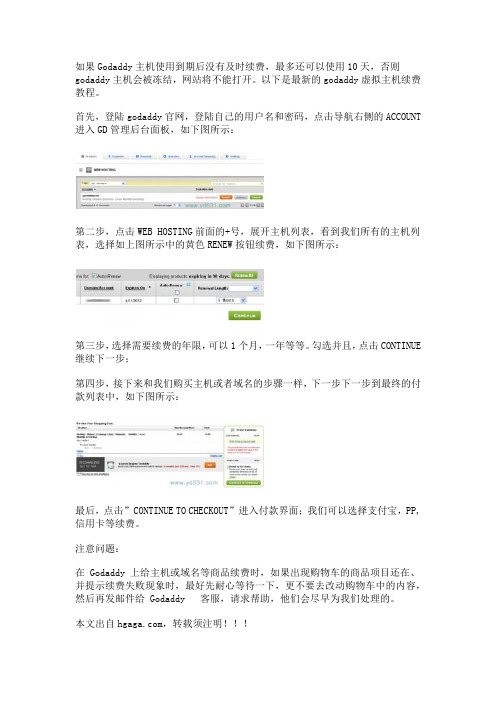
如果Godaddy主机使用到期后没有及时续费,最多还可以使用10天,否则godaddy主机会被冻结,网站将不能打开。
以下是最新的godaddy虚拟主机续费教程。
首先,登陆godaddy官网,登陆自己的用户名和密码,点击导航右侧的ACCOUNT 进入GD管理后台面板,如下图所示:
第二步,点击WEB HOSTING前面的+号,展开主机列表,看到我们所有的主机列表,选择如上图所示中的黄色RENEW按钮续费,如下图所示:
第三步,选择需要续费的年限,可以1个月,一年等等。
勾选并且,点击CONTINUE 继续下一步;
第四步,接下来和我们购买主机或者域名的步骤一样,下一步下一步到最终的付款列表中,如下图所示:
最后,点击”CONTINUE TO CHECKOUT”进入付款界面;我们可以选择支付宝,PP,信用卡等续费。
注意问题:
在 Godaddy 上给主机或域名等商品续费时,如果出现购物车的商品项目还在、并提示续费失败现象时,最好先耐心等待一下,更不要去改动购物车中的内容,然后再发邮件给 Godaddy 客服,请求帮助,他们会尽早为我们处理的。
本文出自,转载须注明!!!。
今日推荐-Godaddy主机50%优惠码
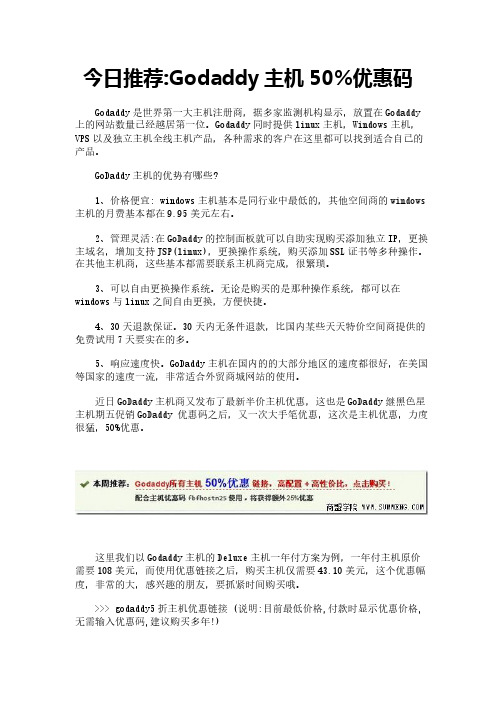
今日推荐:Godaddy主机50%优惠码Godaddy是世界第一大主机注册商,据多家监测机构显示,放置在Godaddy 上的网站数量已经越居第一位。
Godaddy同时提供linux主机,Windows主机,VPS以及独立主机全线主机产品,各种需求的客户在这里都可以找到适合自己的产品。
GoDaddy主机的优势有哪些?1、价格便宜: windows主机基本是同行业中最低的,其他空间商的windows 主机的月费基本都在9.95美元左右。
2、管理灵活:在GoDaddy的控制面板就可以自助实现购买添加独立IP,更换主域名,增加支持JSP(linux),更换操作系统,购买添加SSL证书等多种操作。
在其他主机商,这些基本都需要联系主机商完成,很繁琐。
3、可以自由更换操作系统。
无论是购买的是那种操作系统,都可以在windows与linux之间自由更换,方便快捷。
4、30天退款保证。
30天内无条件退款,比国内某些天天特价空间商提供的免费试用7天要实在的多。
5、响应速度快。
GoDaddy主机在国内的的大部分地区的速度都很好,在美国等国家的速度一流,非常适合外贸商城网站的使用。
近日GoDaddy主机商又发布了最新半价主机优惠,这也是GoDaddy继黑色星主机期五促销GoDaddy 优惠码之后,又一次大手笔优惠,这次是主机优惠,力度很猛,50%优惠。
这里我们以Godaddy主机的Deluxe主机一年付方案为例,一年付主机原价需要108美元,而使用优惠链接之后,购买主机仅需要43.10美元,这个优惠幅度,非常的大,感兴趣的朋友,要抓紧时间购买哦。
>>> godaddy5折主机优惠链接 (说明:目前最低价格,付款时显示优惠价格, 无需输入优惠码,建议购买多年!)(如果不能点击,可复制http://www.dwz.cx/hosthalf 或者http://126.am/hosthalf 并粘贴到浏览器的地址输入框)同时GoDaddy另一款产品也应得到特别的注意,这就是SSL证书,GoDaddy SSL证书附送独立IP,这在IP资源枯竭的今天尤其可贵。
最新GODADDY优惠码及优惠链接大全

最新GODADDY优惠码及优惠链接大全目录1. 关键词 (2)2. 概述 (2)3. 优惠37%的.COM域名优惠码7.49美元/年 (2)4. SSL证书(带专用IP)12.99美元 (2)5. 满75美元优惠25% (2)1) 购买Godaddy经济型主机: (2)2) 购买Godaddy豪华型主机 (3)3) 购买Godaddy极限型主机 (3)6. 1.99美元域名优惠码 (3)域名优惠码:7.49美元 (3)域名优惠码:7.49美元 (3)域名优惠码:7.49美元 (3)10. .CC域名优惠码: (3)11. .CO域名优惠码: (3)12. .ME域名优惠码: (4)13. .MOBI域名优惠码: (4)14. .name域名优惠码: (4)15. .name域名优惠码: (4)16. 虚拟主机续费优惠码: (4)17. 附教程..........................................................................................错误!未定义书签。
1.关键词GODADDY, GODADDY优惠码, 域名优惠码, GODADDY主机优惠码, 11月优惠码, 12月优惠码, 1月优惠码, 20%优惠码,25%优惠码,30%优惠码,满75美元优惠,COM优惠码, NET优惠码,ORG优惠码,CC优惠码,GODADDY域名优惠链接,GODADDY教程,注册教程,安装教程,购买教程,教程,SSL证书2.概述GODADDY为世界第一大域名主机商,可信赖程度不必置疑,其域名主机的性能、价格处于优等行列。
如果你打算选择国外域名主机,最好的选择就是GODADDY。
本文只列出每类优惠码中优惠幅度最大的优惠码,优惠幅度小的列了也没有意义。
【word文档链接访问方法:按ctrl键然后单击链接】3.优惠37%的.COM域名优惠码7.49美元/年Godaddy 7.49美元/年的.COM域名优惠码链接:点击此域名优惠链接购买,价格每年都是7.49美元(约折合不到52元人民币)。
[教程] 购买Godaddy域名赠送10G免费空间的开通方法(图)
![[教程] 购买Godaddy域名赠送10G免费空间的开通方法(图)](https://img.taocdn.com/s3/m/9638d44be45c3b3567ec8b5d.png)
[教程] 购买Godaddy域名赠送10G免费空间的开通方法(图)Godaddy, 免费, 空间, 开通, 教程在此之前建议您先参考一下:Godaddy购买域名赠送空间的常见问题和注意事项只要在Godaddy购买了域名,就可以免费获得Godaddy提供的10G免费空间,空间大体的属性如下:10G空间,300流量/月,Linux和Windows任选,10个MySQL数据库等等。
除强制广告以及每个月需要重新申请一次(现在好像不用每月申请)了外,和正常付费购买的主机没有区别。
也支持多种Web程序。
很多用户在注册了域名以后不知道该如何开通Godaddy免费赠送的空间,这里我给大家讲一下具体的过程,有疑问的可以单独发贴询问。
注意:此教程为本站独家原创,转载请尊重笔者汗水,注明出自淘主机()!AD:需要购买Godaddy主机、VPS/VDS的朋友,可以联系本站淘宝店铺超低价代购,也可以去Godaddy官方购买(优惠码)!1、首先,进入Godaddy官方主页:2、在顶部输入帐号和密码后登录,进入帐户管理控制面板。
3、进入控制面板后,看左侧的菜单和信息中,点击“My Products”,找到“Free Products List(免费产品列表)”,在窗口中间显示的链接中,点击Hosting Accounts(右侧是免费主机优惠卷的数量),如图所示:点击Hosting Accounts,开始开通免费主机注意:有的时候刚买的域名,看不到这个Free Products List,会显示"You have no products to display"之类的,不要着急,那是因为系统还没有更新出你的赠品,你只需要点击链接即可看到了,然后按照下面的步骤操作即可。
4、点击后出现了如下图所示的界面:使用Use Credit开始设置主机5、你会看到有Use Credit的链接按钮,后边的数值是你可以使用的空间礼卷数量。
使用GoDaddy的VDS经验小结(给后来者少走弯路)
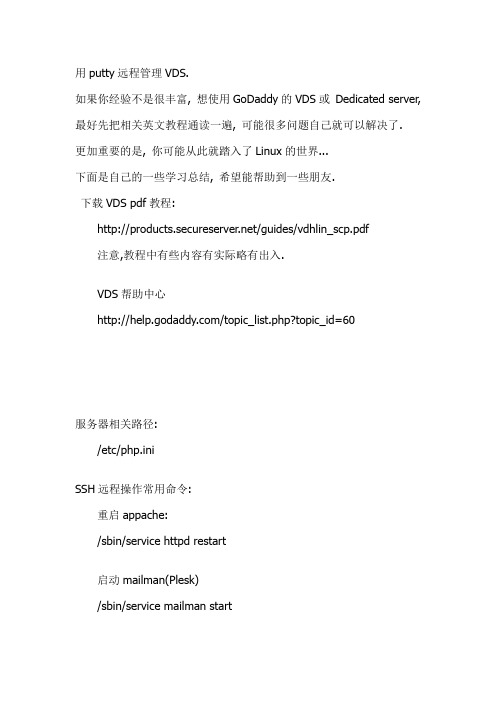
用putty远程管理VDS.如果你经验不是很丰富, 想使用GoDaddy的VDS或Dedicated server, 最好先把相关英文教程通读一遍, 可能很多问题自己就可以解决了.更加重要的是, 你可能从此就踏入了Linux的世界...下面是自己的一些学习总结, 希望能帮助到一些朋友.下载VDS pdf教程:/guides/vdhlin_scp.pdf注意,教程中有些内容有实际略有出入.VDS帮助中心/topic_list.php?topic_id=60服务器相关路径:/etc/php.iniSSH远程操作常用命令:重启appache:/sbin/service httpd restart启动mailman(Plesk)/sbin/service mailman start重启服务器:su- rebootSSH远程修改PHP.in示例这是我第一次使用vi, 感觉一点也不难, :>用SSH远程连接到VDS执行su -, 然后输入密码获得root权限执行vi /etc/php.ini执行/safe_mode查找safe_字符串按i切换到插入模式按$移动到行末修改字符串按ESC返回到命令模式执行:wq保存并退出然后重启server使修改生效vi命令大全vi是Linux最为常用的类似windows平台下的记事本编辑器,现将其常用操作方法介绍如下:vi命令模式中可用的移动键:h---将光标向左移一个字符j---将光标向下移一个字符k---将光标向上移一个字符l---将光标向右移一个字符w---将光标向前移一个单词b---将光标向后移一个单词e---将光标移到下一个单词之后0---将光标移到行首$---将光标移到行末)---将光标移到下一句句首(---将光标移到上一句句首}---将光标移到下一段开始处{---将光标移到下一段开始处G---将光标移到当前文档的底部^---将光标移到行内非空格的第一个字符H---将光标移到屏幕上第一行L---将光标移到屏幕上最后一行在vi中滚动屏幕:a然后按回车----将光标所在的那一行移至屏幕顶部z然后按"-"---将光标所在的那一行移至屏幕底部z然后按"."---将光标所在的那一行移至屏幕中部Ctrl+u------向上滚动半屏Ctrl+d------向下滚动半屏Ctrl+f------向前滚动全屏Ctrl+b------向后滚动全屏Ctrl+e------向下滚动一行Ctrl+y------向上滚动一行vi的文本编辑命令:D------从光标定位的行末删除文本dd------行删除光标定位的当前行ndd-----n代表即将删除的行数。
揭密为什么GODADDY域名主机的代购价格如此之低

为什么GODADDY域名主机的代购价格如此之低网上很多的GODADDY域名主机的代购者大多都给出了极低的代购价格,甚至比GODADDY官网优惠后的价格还要低上好多。
为什么代购者能够给出比Godaddy官方优惠后的价格还要低的价格来代购域名?为什么代购者能够给出比Godaddy官方优惠后的价格还要低的价格来代购主机?他们赚钱吗?他们究竟怎么赚钱??下面来看看狗爹(Godaddy)虚拟主机官方价格在使用优惠后的价格表(linux和windows 主机一样的价格):对比淘宝、有啊等网站上众多的代购者给出的价格,可以发现他们的价格确实远低于这个在Godaddy网站上正常通过Godaddy的优惠措施可以得到的价格。
而且,这些代购者在这些Godaddy虚拟主机包之外又提供了其它的赠送,如加一个免费域名,送独立IP、SSL 证书等。
这更是使实际代购价格远低于正常价格。
所以,我们的疑问更大了,他们在做赔本买卖?他们为了赚星?他们赚钱吗?他们究竟怎么赚钱??首先我要说,他们不会做亏本买卖。
以这样低的价格代购方法只有一个,你们都知道的。
如果你想知道真相,可联系百度Hi:ekecao。
下面是狗爹几款主机的主要参数(官方价格,Linux主机和windows主机价格相等):免费型free hosting经济型economy plan豪华型Deluxe Plan极限型Ultimate Plan空间大小10GB 10GB 150GB 无限制每月流量300GB 无限制无限制无限制MY SQL MY SQL MY SQL MY SQL可建网站数 1 1 无限无限附相关资料:不使用优惠码获得GODADDY域名主机25%优惠技巧教程。
Godaddy主机1.99美元新春省钱攻略
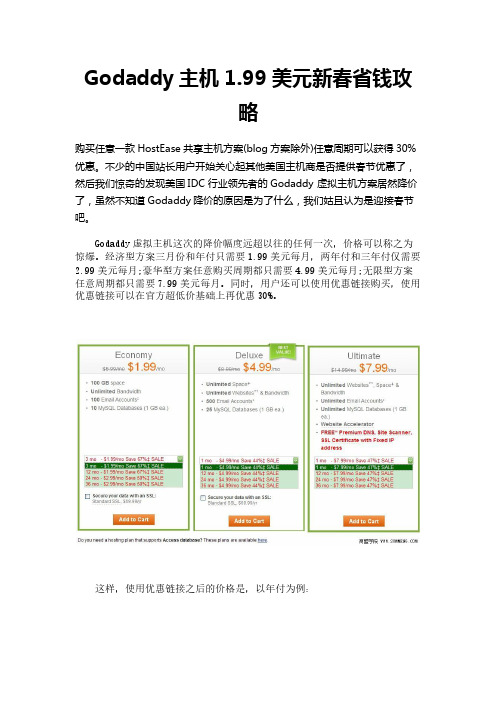
Godaddy主机1.99美元新春省钱攻略购买任意一款HostEase共享主机方案(blog方案除外)任意周期可以获得30%优惠。
不少的中国站长用户开始关心起其他美国主机商是否提供春节优惠了,然后我们惊奇的发现美国IDC行业领先者的Godaddy 虚拟主机方案居然降价了,虽然不知道Godaddy降价的原因是为了什么,我们姑且认为是迎接春节吧。
Godaddy虚拟主机这次的降价幅度远超以往的任何一次,价格可以称之为惊爆。
经济型方案三月份和年付只需要1.99美元每月,两年付和三年付仅需要2.99美元每月;豪华型方案任意购买周期都只需要4.99美元每月;无限型方案任意周期都只需要7.99美元每月。
同时,用户还可以使用优惠链接购买,使用优惠链接可以在官方超低价基础上再优惠30%。
这样,使用优惠链接之后的价格是,以年付为例:经济型方案:$1.99*12*0.7=$16.71,换算成人民币是:¥105豪华型方案:$4.99*12*0.7=$41.91,换算成人民币是:¥262无限型方案:$7.99*12*0.7=$67.11,换算成人民币是:¥423在如此低价购买虚拟主机的基础上,用户还可以通过优惠链接购买SSL,仅需要5.99美元每年,SSL安装之后会赠送一个独立IP。
Godaddy 4GH虚拟主机是基于云计算的虚拟空间,他的负载能力是国内外虚拟主机中的龙头。
同时Godaddy虚拟主机提供Economy(经济型方案)、Deluxe(豪华型方案)、Unlimited(无限型方案)三种方案,每种方案同时提供Windows和Linux系统,并且两种系统价格相同,用户还可以自己在主机管理后台对主机进行切换系统操作。
文章来源:美国主机侦探()文章来源于:/article-25819-1.html。
Godaddy优惠码购买以及续费省钱方案介绍

Godaddy优惠码购买以及续费省钱方案介绍如何优惠购买GoDaddy空间/域名等,以及我认为的如何对GoDaddy优惠码进行最优组合还包括GoDaddy空间和域名的最佳续费方案,以获得最便宜的价格续费。
网站地址:使用优惠码获得优惠这个没什么好说的,请参考有效的GoDaddy优惠码合集在购物车的If you have a promo or source code enter it here:** 后面的文本框中输入然后点击Apply code即可优惠获得独立IP最低12.99美元一年GoDaddy的独立IP单独买需要$5.99一个月,一年是71.88美元(优惠码cjctenoff减10美元至$61.88)推荐购买SSL获得以独立IP,GoDaddy的SSL证书很便宜关键是每个SSL附送独立ip,一年只要$12.99单独购买12.99美元的SSL:/godaddy-coupon/ssl优惠购买顶级域名最低1.99美元/个购买方法:和其他产品一起购买比如你需要购买空间和ssl,你可以选择分两次买,采用“空间+域名”+“SSL+域名”的模式,就可以获得两个$1.99的顶级域名常见的优惠组合1.Economy Plan + ssl + [域名](10G空间+独立ip+[域名])57.69美元(约合人民币369元)优惠码:cjcshare20优惠20%,空间价格从$53.88优惠到$42.53,和主机分开购买ssl $12.99 另外购买一个域名加$2.17适合人群:建一个网站,并需要独立IP的用户,比如:公司企业站2.Deluxe Plan一年 + [域名] +SSL$64.05 (约合人民币410元)优惠码:cjcshare20优惠20%,空间价格从$64.68 优惠到$51.06,和主机分开购买ssl 12.99美元另外购买一个域名加$2.17适合人群:建多个个网站,并需要独立IP的用户先Godaddy与主机侦探联合推出30%优惠促销活动,优惠购买地址:详情参考Godaddy特别为本站会员推出30%优惠链接如何续费更省钱”空间 + 域名“续费由于一次只能使用一个优惠码,所以推荐续费时域名和空间分开进行续费先使用优惠20%或者减20美元的优惠码续费空间,然后使用域名续费优惠码续费域名,这样就能使每个域名便宜3.2美元(com域名和空间一起续费是12.17美元,用优惠码续费是7.67美元)ssl续费69.99美元,我们可以把ssl删掉,然后通过ssl优惠链接重新购买ssl只需12.99美元缺点:IP会发生变化,空间也会有两次换服务器过程独立IP续费续费35.88,使用cjcsave优惠5美元至30.88美元如何购买更优惠主要方法是由于GoDaddy每次只能用一个优惠码和不同优惠码优惠方式不一样,所以有的组合建议分开购买以获得多次优惠ssl(独立IP)+空间+[SSL]引用:比如上面介绍的空间和SSL证书分开购买,使得ssl获得12.99美元的超优惠价格(原价29.99)每个SSL都带有免费的独立IP(这个很优惠哦)ssl续费是69.99美元,所以你可以一次性购买多年享受12.99×N(年)的价格域名+空间引用:可以选择“空间+1.99域名” 和“ssl+1.99域名”从而购买两个1.99美元的优惠域名购买多个域名还可以单独使用这里提到的GoDaddy域名优惠码以7.67美元/个的价格购买还可以考虑美国主机侦探的注册续费只要7.19美元域名袋里账户(reseller)主机建议年付引用:建议年付(即使以后不满意,也可以随时申请退款消除年付的顾虑)Godaddy支持月付,还不收设置费,因此很多人按月购买。
新手购买GoDaddy主机常见咨询汇总
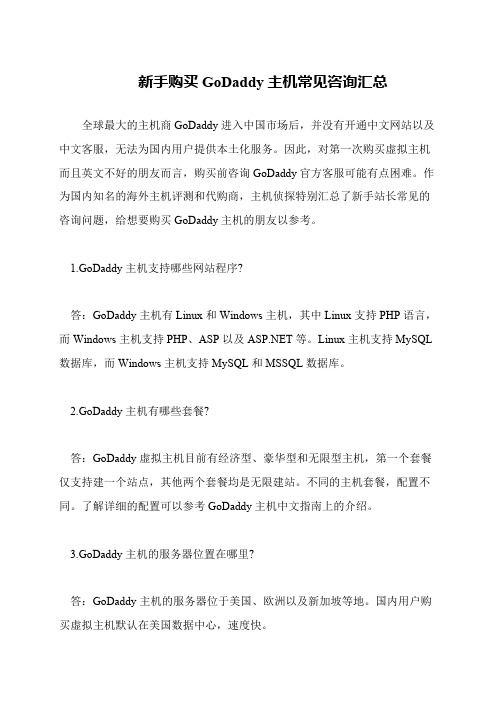
新手购买GoDaddy主机常见咨询汇总
全球最大的主机商GoDaddy进入中国市场后,并没有开通中文网站以及中文客服,无法为国内用户提供本土化服务。
因此,对第一次购买虚拟主机而且英文不好的朋友而言,购买前咨询GoDaddy官方客服可能有点困难。
作为国内知名的海外主机评测和代购商,主机侦探特别汇总了新手站长常见的咨询问题,给想要购买GoDaddy主机的朋友以参考。
1.GoDaddy主机支持哪些网站程序?
答:GoDaddy主机有Linux和Windows主机,其中Linux支持PHP语言,而Windows主机支持PHP、ASP以及等。
Linux主机支持MySQL 数据库,而Windows主机支持MySQL和MSSQL数据库。
2.GoDaddy主机有哪些套餐?
答:GoDaddy虚拟主机目前有经济型、豪华型和无限型主机,第一个套餐仅支持建一个站点,其他两个套餐均是无限建站。
不同的主机套餐,配置不同。
了解详细的配置可以参考GoDaddy主机中文指南上的介绍。
3.GoDaddy主机的服务器位置在哪里?
答:GoDaddy主机的服务器位于美国、欧洲以及新加坡等地。
国内用户购买虚拟主机默认在美国数据中心,速度快。
Godaddy支付宝人民币付款购买空间教程图解
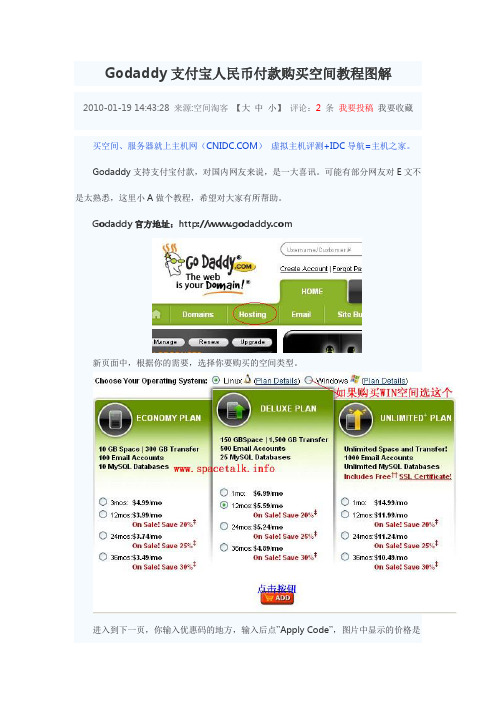
Godaddy支付宝人民币付款购买空间教程图解2010-01-19 14:43:28 来源:空间淘客【大中小】评论:2条我要投稿我要收藏买空间、服务器就上主机网()虚拟主机评测+IDC导航=主机之家。
Godaddy支持支付宝付款,对国内网友来说,是一大喜讯。
可能有部分网友对E文不是太熟悉,这里小A做个教程,希望对大家有所帮助。
Godaddy官方地址:新页面中,根据你的需要,选择你要购买的空间类型。
进入到下一页,你输入优惠码的地方,输入后点”Apply Code”,图片中显示的价格是我用优惠码cjcshare20后的价格,主机类用这个优惠码优惠20%。
支付方式中,大家可以看到有支付宝选项。
Godaddy支付宝人民币付款购买空间教程图解(2) 2010-01-19 14:43:28 来源:空间淘客【大中小】评论:2条我要投稿我要收藏买空间、服务器就上主机网()虚拟主机评测+IDC导航=主机之家。
下一页,输入个人信息。
再下一页,如果你输入的个人信息都没错,什么也不管,直接下一步。
然后进入支付宝页面,有提示折合人民币后的价格是多少。
登陆支付宝,付款就可以了。
原文出处:/godaddyzhifubaojiaocheng.htmlGodaddy域名解析设置图文教程首先进入,在红框1处输入帐号密码登陆:登陆后进入下面这个页面,在红框2里面选择你要设置解析的域名,单击它:later,提醒框消失,点击有个+号的Forwarding:然后进入下面的页面,点cancel:再然后进入下面的页面,点红框5中Total DNS/MX下面的Manage:最后,在下面的页面里:红框6中的Add new A record是添加新的A记录,有个笔的图标是修改原有的A记录,红×是删除;红框7是添加子域名,方法和A记录类似;设置好后点击OK保存:其中@是域名本身的指向,这里的域名是指不带www的,比如这个域名,@指向123.123.123.123,代表解析到123.123.123.123,然后在下面CNAMES 里www指向@,则也解析到123.123.123.123。
购买Godaddy的SSL证书和独立IP图文教程
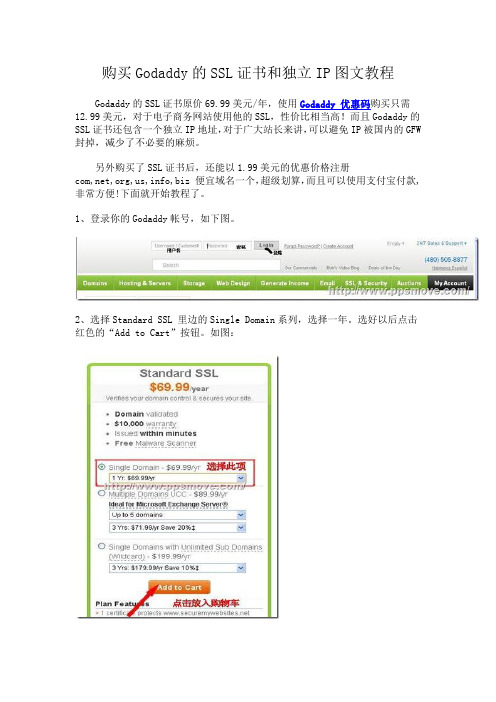
购买Godaddy的SSL证书和独立IP图文教程Godaddy的SSL证书原价69.99美元/年,使用Godaddy 优惠码购买只需12.99美元,对于电子商务网站使用他的SSL,性价比相当高!而且Godaddy的SSL证书还包含一个独立IP地址,对于广大站长来讲,可以避免IP被国内的GFW 封掉,减少了不必要的麻烦。
另外购买了SSL证书后,还能以1.99美元的优惠价格注册com,net,org,us,info,biz 便宜域名一个,超级划算,而且可以使用支付宝付款,非常方便!下面就开始教程了。
1、登录你的Godaddy帐号,如下图。
2、选择Standard SSL 里边的Single Domain系列,选择一年。
选好以后点击红色的“Add to Cart”按钮。
如图:3、接下来出现的界面是godaddy的推荐其他产片的广告页面,跟你介绍了一些他们推荐你购买的产品,需要就选,不需要就直接拉到网页底部,点击“Add & Continue” ,如图:4、进入购物车,如果需要域名的可以直接在购物车上添加一个域名,只需1.99+0.18美圆,超值哦!然后点击Continue To CheckOut ,如图:5、下面就要选择支付方式了,大家根据自己的需求选择相应的方式即可(支持G卡,支付宝,Paypal,支票等),选择右侧同意协议,点击Checkout Now,立即结帐。
如图:6、注意,结算后会生成一个Order Number,这个是订单号,最好记录一下。
以备后事之需。
至此,SSL就购买完了,很简单吧。
注意:1、请大家购买SSL时尽量使用Godaddy里注册的域名,不然会要求使用域名所有人邮箱确认证书,比较麻烦。
2、Godaddy的SSL可否用到其他空间商的主机上?很多人问过这个问题,就是godaddy的SSL能否用到其它空间商的主机,答案是肯定的,可以用。
但是如果用在其它主机商,他带的独立IP就不能用了,要在空间商那边购买独立IP,然后联系空间商帮你安装即可。
GoDaddy购买VDS(VPS)中文图文教程(附优惠码)
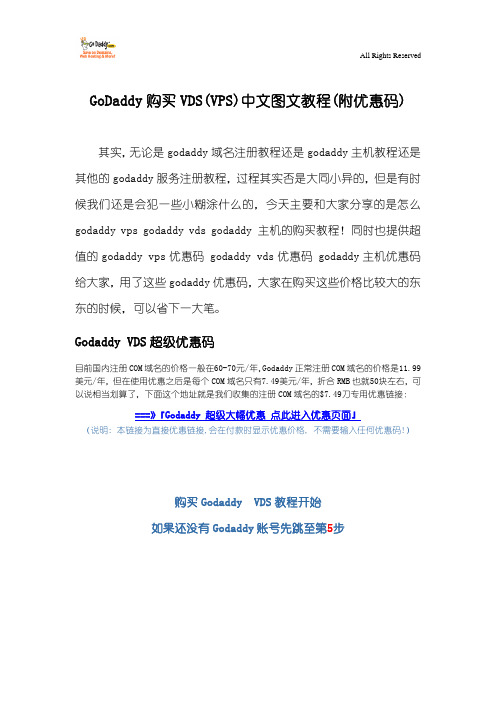
GoDaddy购买VDS(VPS)中文图文教程(附优惠码)其实,无论是godaddy域名注册教程还是godaddy主机教程还是其他的godaddy服务注册教程,过程其实否是大同小异的,但是有时候我们还是会犯一些小糊涂什么的,今天主要和大家分享的是怎么godaddy vps godaddy vds godaddy 主机的购买教程!同时也提供超值的godaddy vps优惠码 godaddy vds优惠码 godaddy主机优惠码给大家,用了这些godaddy优惠码,大家在购买这些价格比较大的东东的时候,可以省下一大笔。
Godaddy VDS超级优惠码目前国内注册COM域名的价格一般在60-70元/年,Godaddy正常注册COM域名的价格是11.99美元/年,但在使用优惠之后是每个COM域名只有7.49美元/年,折合RMB也就50块左右,可以说相当划算了,下面这个地址就是我们收集的注册COM域名的$7.49刀专用优惠链接:===》『Godaddy 超级大幅优惠 点此进入优惠页面』(说明: 本链接为直接优惠链接,会在付款时显示优惠价格, 不需要输入任何优惠码!)购买Godaddy VDS教程开始如果还没有Godaddy账号先跳至第5步(图1:godaddy主机购买优惠幅度 godaddy主机优惠价格)(图2godaddy主机购买优惠幅度 godaddy主机优惠价格)2.选择好我们所需的godaddy 主机 godaddy vps godaddy vds类型和购买时间后,点击“add and continue!”godaddy会带我们进入一个页面,2.1这个页面有不少godaddy的广告:如果我们是购买godaddy vps vds的话(godaddy主机看2.2),godaddy会带我们进入这样一个页面!我们点击红色的“proceed to checkout”进入下一步!2.2如果是购买godaddy的主机的话,那么页面就是如下了:这个页面有不少godaddy的广告,不要管,把页面往下拉!在比较靠底的地方,我们会看到以下图所示的东东!点击“No Thanks”3.接下来我会进入godaddy 主机 godaddy vps godaddy vds的结账单页面:如图所示,点击“Continue to checkout”去选择支付方式付款!4.如果你已经有godaddy帐号了,那么 在下面填写登录名和密码 点击“LOG iN”可以了(可以跳到第6步)5.如果没有godaddy帐号,先点击这里进入可以同一个页面注册,以下是需要填写的注册信息一览:6.如果你已经拥有并且登录了godaddy帐号,那么接下来就到了选择支付方式的这一步了。
- 1、下载文档前请自行甄别文档内容的完整性,平台不提供额外的编辑、内容补充、找答案等附加服务。
- 2、"仅部分预览"的文档,不可在线预览部分如存在完整性等问题,可反馈申请退款(可完整预览的文档不适用该条件!)。
- 3、如文档侵犯您的权益,请联系客服反馈,我们会尽快为您处理(人工客服工作时间:9:00-18:30)。
104.2元购买10G godaddy主机记录
Godaddy是全球最大的域名服务商,据权威机构数据表明,在godaddy上装置的网站数量居全球之首,其优惠的价格和稳定的服务一直为站长所称道,近日,小编得知godaddy推出1.99美元/mo的优惠活动,详情请见《godadd主机1.99美元新春省钱攻略》,一时间没有克制住,果断下手,我想,有不少新手朋友或许对于godaddy空间的使用不甚了解,并且godaddy的页面经常会变化,今天我简单的讲述一下godaddy主机的使用教程,希望能够对大家有所帮助。
/
一、购买godaddy空间完成之后,首先需要注意的一点就是等待网页自动跳转,godaddy支持支付宝结算,在结算完成之后,首先会跳转到支付宝的完成页面,然后先不要关闭网页,再耐心等待几秒钟,网页会自动跳转到godaddy的页面,据说提前关闭网页有可能会出现账款支付失败的情况。
/
二、打开godaddy主页,在左上角登陆godaddy账户,如图所示:
/
/
文章来源于:/article-25788-
1.html。
